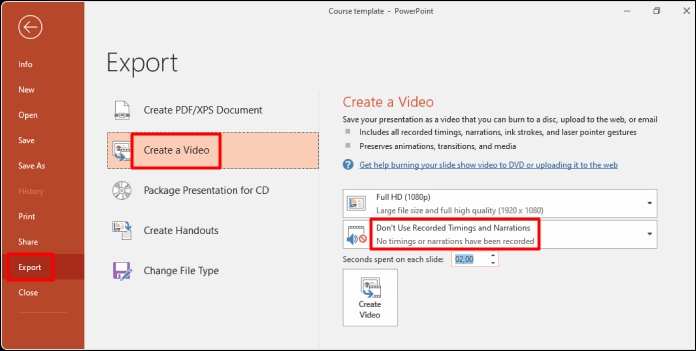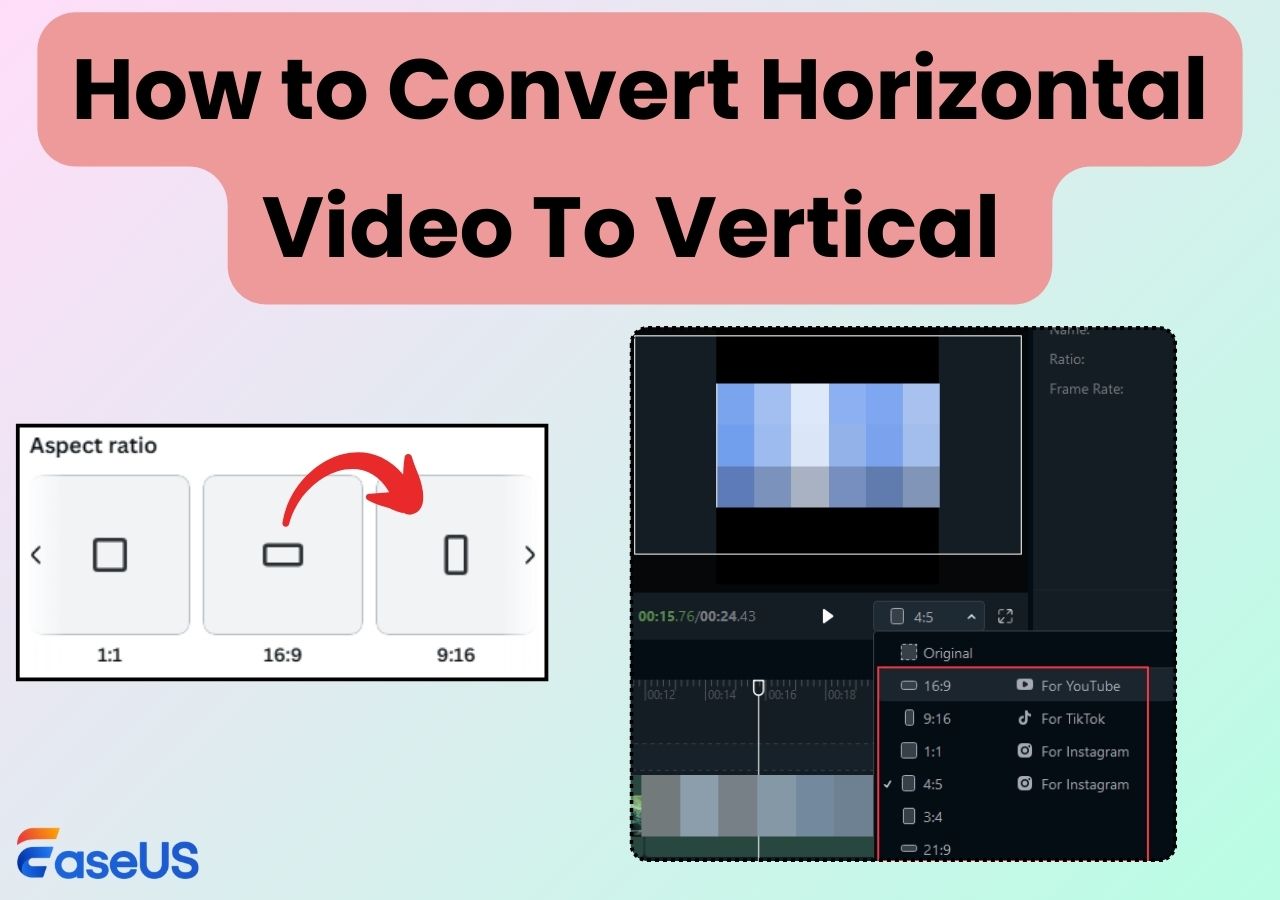-
![]()
Agnes
Agnes已經在EaseUS工作超過4年,有著豐富的技術文章寫作經驗。目前,寫過很多關於資料救援、硬碟分割管理或備份還原相關文章,希望能幫助用戶解決困難。…查看作者資訊 -
![]()
Gina
謝謝閱讀我的文章。希望我的文章能夠幫你輕鬆有效地解決問題。…查看作者資訊 -
![]()
Harrison
希望以簡單易懂的文筆,帶給讀者輕鬆好讀的科技文章~…查看作者資訊 -
![]()
Bruce
贈人玫瑰,手有餘香。希望我的文章能夠幫到您。…查看作者資訊 -
![]()
Ken
網路上的科技文章琳瑯滿目, 希望在您閱讀我的文章後可以幫助到您…查看作者資訊 -
![]()
Zola
一位科技愛好者和人文社科的忠實學者,希望通過科技和大家一起更好地理解世界…查看作者資訊
本文內容
0瀏覽次數 |
0分鐘閱讀
您是否正在尋找一個隱藏的網路攝影機錄製工具來擷取電腦螢幕上的活動並在不被發現的情況下追蹤周圍環境的運動?本文提供了有關如何在合法情況下秘密錄製筆記型電腦鏡頭的步驟教學。
場景:如何使用筆記型電腦秘密錄製?
「要怎麼偷偷錄製我的電腦螢幕上的內容?」 --- Reddit 使用者
在 Windows 10/11 筆記型電腦或 PC 上秘密錄製網路攝影機的重點是使用值得信賴的隱藏式鏡頭錄製軟體。專業的安全網路攝影機錄影機可讓使用者:
- 截取高清螢幕截圖
- 透過音訊和臉部攝影機擷取動作
- 在 Windows 11 和 Windows 10 電腦鎖定時錄製影片
- 在螢幕、工作列或通知區域上保持看不見
確保您的 Windows 電腦已連接網路並且已充電。然後,使用 EaseUS RecExperts 輕鬆將您的筆記型電腦攝影機變成監視網路攝影機。
分享這篇文章,幫助更多人錄製電腦螢幕而不被別人發現!
步驟說明:仔細設定隱藏螢幕錄製參數
請依照這些說明來確保最佳的參數錄製設定。這將最大限度地幫助您在安全網路攝影機上進行錄製以進行監控而不被發現。了解如何使用秘密螢幕錄影工具偷偷錄製筆記型電腦中的攝影機:
步驟 1. 啟動 EaseUS RecExperts 並調整您的錄音設定。
開始錄製之前,您可以點擊右上角的選單圖示(三條水平線),然後選擇「設定」來自訂設定。在這個介面,您可以修改儲存位置、影片格式、幀數、音訊格式和其他選項。所有變更都將自動儲存。

步驟 2. 根據您的需求選擇錄音模式。
在主介面上,您會看到幾個錄製選項:全螢幕、自定義、視窗、遊戲、音訊和網路攝影機。根據您的需求選擇對應的錄製功能即可。

步驟 3. 設定您的網路攝影機和音訊來源。
在工具列中,您可以點擊圖示來開啟或關閉網路攝影機、揚聲器和麥克風。如果連接了多個裝置,請點擊每個圖示旁邊的小箭頭來選擇您的輸入來源。

步驟 4. 開始螢幕錄影。
點擊紅色的 REC 按鈕開始螢幕錄影。螢幕上會出現一個浮動工具欄,您可以使用暫停圖示暫停錄製,或點擊紅色方形圖示停止錄製。
步驟 5. 預覽、編輯和管理您的錄影影片。
停止錄製後,您將進入預覽介面。您可以查看影片、剪輯、添加浮水印、或者將聲音轉為文字。若要使用相同設定再次錄製,只需點擊左上角的「錄製」按鈕即可。

- 注意:測試不同的錄製設定以找到最適合您需求的配置。
分享這篇文章,幫助更多人錄製電腦螢幕而不被別人發現!
警告:平衡秘密攝影機錄製與隱私
雖然使用筆記型電腦攝影機偷偷錄影有時是合法的,但隱私法因地而異。
✅以下是您可以合法錄製的一些情況:
- 家庭或辦公室安全-如果您懷疑有盜竊或未經授權的訪問,您可以錄製您所擁有的區域。
- 人身安全-如果您獨自生活並需要監控來保護自己。
- 家長監控-父母可以監控未成年子女的活動,以確保其安全。
- 工作場所監控-雇主可以透過通知員工的方式錄製公司擁有的裝置。
- 公共場所– 如果不違反反騷擾法,在公共場所(例如咖啡店)錄製是被允許的。
❌注意非法或危險的情況:
- 在私人空間(家中、飯店房間、更衣室)未經同意拍攝他人
- 為敲詐勒索、監視或偷窺而錄製影片(嚴重刑事犯罪)
- 未經對方授權錄製視訊通話(在許多司法管轄區都是違法的)
分享這篇文章,幫助更多人錄製電腦螢幕而不被別人發現!
最後
學習如何偷偷在筆記型電腦中錄製攝影機對於安全和監控目的很有用,但確保遵守法律準則至關重要。
使用正確的隱藏網路攝影機錄影機軟體並仔細調整設定將幫助您實現謹慎而合法的錄製。
如何在無人知曉的情況下錄製網路攝影機
了解有關 Win 11 電腦的隱藏式網路攝影機錄影機的更多問題和解答。
1. 如何檢查我的筆記型電腦攝影機是否開啟?
尋找網路攝影機旁的小型 LED 燈。如果處於開啟狀態,則表示您的相機處於活動狀態。您也可以檢查任務管理器中是否存在活動的相機程序。
2. 筆記型電腦攝影機能錄影嗎?
不能,除非有應用程式或惡意軟體控制它。請務必使用 EaseUS RecExperts 等可信賴的軟體並檢查隱私設定。
3. 如何隱藏筆記型電腦上的網路攝影機?
您可以使用隱私快門覆蓋它,透過裝置管理員停用它,或使用軟體設定來阻止存取。